デザイン小技 [ 無料ツール ]
2025/05/08 更新
無料で超簡単!写真や画像を丸く切り抜く方法【スマホからも操作OK】

WordやExcel、PowerPointで挿入する画像を丸く切り取りたい、SNSのプロフィール写真に使う画像を丸くトリミングしたいケースってありますよね。
WindowsのペイントやMacのプレビューなど、OSに標準搭載されている画像編集ソフトを使う方法もありますが、もっと簡単に写真や画像を丸く切り抜くことができる無料の画像加工ツールを紹介します。
画像丸抜きくん オススメ!!

無料で使える画像加工ツールは多々あれど、断トツでおすすめなのは「画像丸抜きくん」です。
画像加工ソフトのようにダウンロードやインストールする手間がまったくかからないので、手軽に使えて便利なのです。
使い方は簡単!スマホからも操作OK
画像丸抜きくんの使い方はめちゃ簡単です。スマホやタブレットからも操作できます。
-
1. 丸く切り抜きたい写真を選択

-

アップロードできるのは3MBまで。スマホで撮った写真は要注意です。
2. アップロードボタンを押す
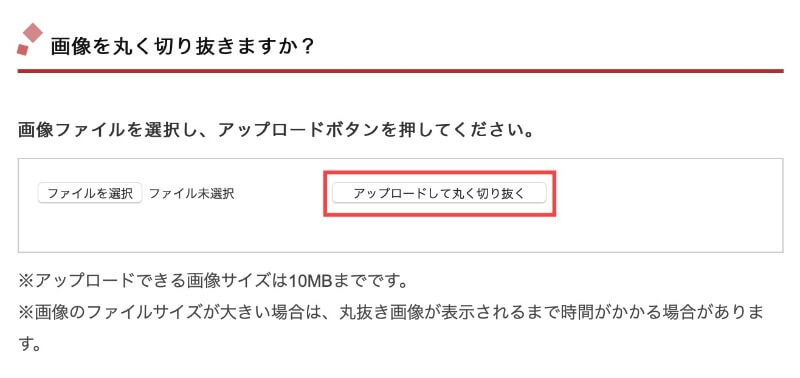
勝手に丸く切り抜いてくれます。とても便利ですね。
3. ダウンロードボタンを押す

表示されている画像を右クリック(スマホは長押し)でOKです。

実際に丸く切り取った画像サンプルになります。
このように好きな写真をあっという間に丸く切り抜くことができます。
切り抜きツールとしては一番使いやすいと思います。ぜひお試しください。
Pixlr X(ピクセラテン)
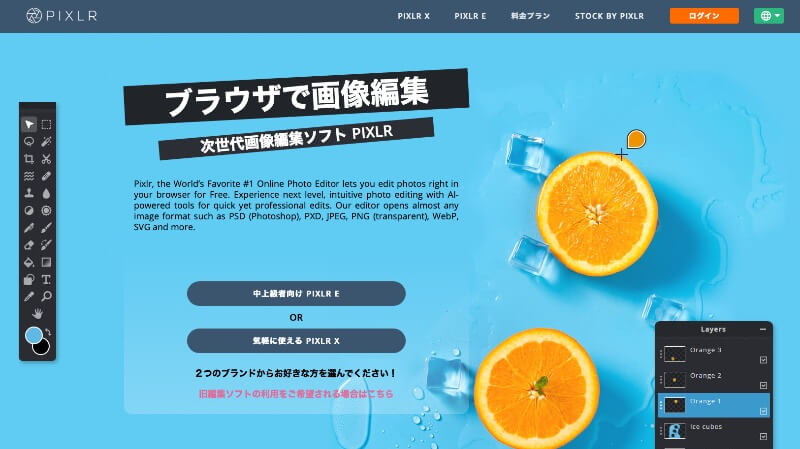
そして、もう1つおすすめなのが「Pixlr X」です。
画像丸抜きくんと同じく、ブラウザ上で画像を編集できるツールです。モバイル版のアプリもあります。
Photoshopに代わる「Pixlr Editor」の進化版で、動作がより軽快になり、シンプルなUIへと生まれ変わりました。
だれでも直感的に操作できるので、こちらも使いやすいです。
円形トリミングだけでなく、画像をリサイズしたり、背景を追加したいときには、Pixlr Xのほうが便利です。

どちらのツールも会員登録なしですぐに利用できるので、知っておいて損はないと思います!

うさ吉先生
Web業界は10年以上。ホームページの作成から、制作会社のことまで精通している。
Spotlight注目の記事
-
レンタルサーバー比較 [2025年版] サーバーの正しい選び方とおすすめを紹介!
-
おすすめの人気ネットショップサービス!2025年ASP徹底比較
-
STORES(ストアーズ)の手数料や評判は?BASE・Wixと徹底比較
-
BASEとSTORESの手数料・機能を徹底比較!手数料を計算してみた
-
無料で簡単にホームページ作成する方法!おすすめの人気サービスを厳選
-
無料のネット予約システム「STORES 予約」を徹底解説!利用者の口コミも紹介
-
ジンドゥー AI ビルダーで簡単に無料ホームページ作成!料金や評判など徹底解説
-
WordPressの使い方マニュアル【図解付】初心者でも簡単ブログ作成
-
Shopifyで越境ECを簡単に!オンラインストア導入事例も必見
-
未経験からプログラマーを目指す!仕事内容や年収は良い?
Tagタグ一覧
お困りですか?



